macOS Big Sur wurde im November 2020 veröffentlicht und ist die neueste Version des Mac-Betriebssystems. Das neue macOS bringt viele neue Funktionen und Verbesserungen. Es verringert auch die Lücke zwischen iOS und macOS und ebnet den Weg für den Wechsel von Intel zu Apples neuen ARM-Chips in zukünftigen Macs.
Wie jede neue Version von macOS hat es jedoch Auswirkungen auf die Ressourcen. Einfach gesagt, es ist ressourcenintensiver als sein Vorgänger, und so werden Sie möglicherweise feststellen, dass Ihr Mac nach der Installation langsamer läuft. So beschleunigen Sie macOS Big Sur.
Tipp:Viele der Gründe, die die langsame Leistung von macOS Big Sur verursachen, gelten auch für andere Versionen von macOS. Eine abgestürzte Datei oder veralteter Müll können Schuldige sein, die Ihren Mac langsam laufen lassen. CleanMyMac X bereinigt Ihren Mac von Junk-Dateien, die die Leistung anderer Programme beeinträchtigen können. Probieren Sie es kostenlos aus.

So beschleunigen Sie macOS Big Sur
1. Untersuchen Sie das Problem
Als erstes müssen Sie herausfinden, ob es Prozesse oder Apps gibt, die dazu führen, dass Ihr Mac langsamer läuft. Dazu benötigen wir einen Aktivitätsmonitor.
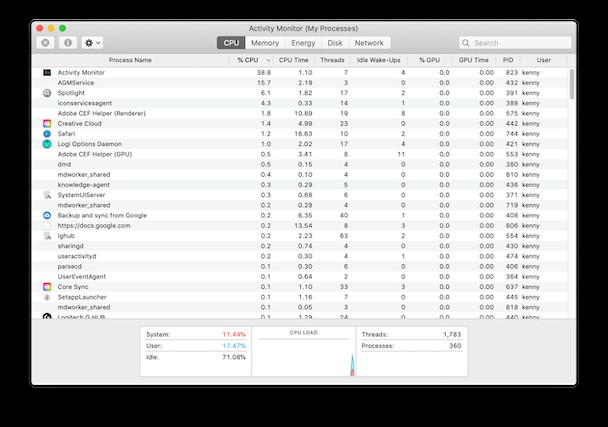
- Gehen Sie zu Anwendungen> Dienstprogramme und starten Sie die Aktivitätsanzeige.
- Klicken Sie oben in der Spalte mit der Bezeichnung CPU, um Prozesse nach den von ihnen verwendeten CPU-Zyklen zu ordnen.
- Sehen Sie sich die Prozesse ganz oben in der Liste an. Verwenden einige mehr als ihren fairen Anteil? Wenn ein Prozess oder eine App mehr als etwa 20 % verbraucht, lohnt es sich, genauer hinzusehen. Sollte es so viel Strom verbrauchen? Wenn Photoshop mit einer großen Datei oder Final Cut arbeitet, rendert Pro einen Effekt, gut. Aber ein Hintergrundprozess oder eine kleinere App sollte nicht so viel Energie verbrauchen.
- Wenn Sie Prozesse entdecken, die anscheinend einen hohen CPU-Zyklus verwenden, versuchen Sie, sie zu beenden, und sehen Sie, was passiert. Es könnte alles sein, was Sie tun müssen.
- Wählen Sie den Prozess aus und klicken Sie in der Symbolleiste auf Prozess beenden.
2. Verhindern Sie, dass Apps beim Start gestartet werden
Viele Apps, die beim Start gestartet werden, können Ihren Mac beim Booten verlangsamen. Und wenn sie ständig geöffnet sind, werden RAM- und CPU-Zyklen verbraucht.
- Klicken Sie auf das Apple-Menü und wählen Sie Systemeinstellungen.
- Wählen Sie Benutzer &Gruppen aus.
- Wählen Sie das Konto aus, bei dem Sie derzeit angemeldet sind.
- Klicken Sie auf das Vorhängeschloss und geben Sie Ihr Passwort ein.
- Wählen Sie die Registerkarte Anmeldeobjekte.
- Wenn Sie Anmeldeelemente sehen, müssen Sie beim Start nicht starten, sie auswählen und die Schaltfläche „-“ drücken.
3. Erzwingen Sie das Beenden einer App, die nicht reagiert
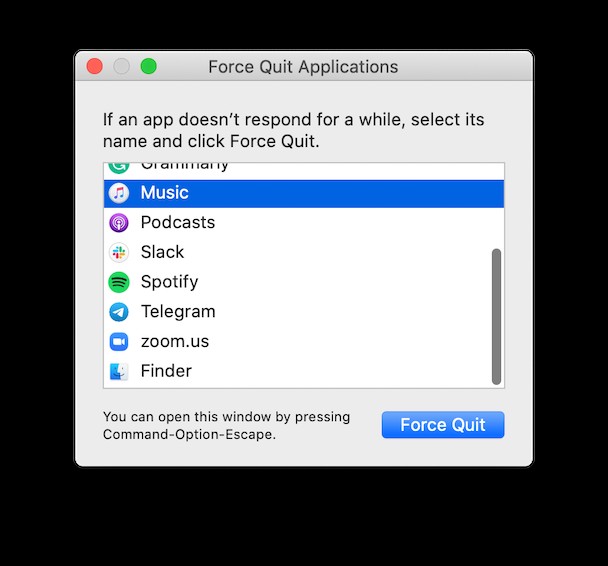
Wenn eine von Ihnen verwendete App nicht mehr reagiert und Sie ein sich drehendes Rad sehen, öffnen Sie das Menü „Sofort beenden“ (Wahl-Befehl-Esc). Wählen Sie diese App aus und drücken Sie die blaue Schaltfläche „Beenden erzwingen“.
4. Browser-Tabs schließen
Es ist praktisch, viele Tabs geöffnet zu haben, wenn Sie im Internet surfen, aber es verbraucht auch RAM- und CPU-Zyklen, da jeder aktualisiert werden muss, um bereit zu sein, wenn Sie darauf umschalten möchten. Wenn Ihr Mac also langsam läuft, besteht eine einfache Lösung darin, Tabs zu schließen, die Sie nicht verwenden. Wenn Sie glauben, dass Sie sie später verwenden könnten, drücken Sie einfach Befehlstaste-D, um sie mit einem Lesezeichen zu versehen.
5. Aktualisieren Sie macOS
Jede Version von macOS, einschließlich Big Sur, wird ziemlich regelmäßig von Apple aktualisiert. Diese Updates beinhalten Sicherheitsverbesserungen und Fehlerbehebungen. Und diese Fehlerkorrekturen können dazu beitragen, dass Ihr Mac reibungsloser läuft, daher ist es wichtig, dass Sie die neueste Version verwenden.
- Klicken Sie auf das Apple-Menü und wählen Sie Systemeinstellungen.
- Wählen Sie Softwareaktualisierung.
- Wenn ein Update verfügbar ist, klicken Sie auf Jetzt aktualisieren.
6. Aktualisieren Sie Ihre Apps
Wie das Betriebssystem veröffentlichen App-Entwickler regelmäßige Updates, die die Leistung der App verbessern und sich positiv auf die Ausgabe Ihres Mac auswirken können. Stellen Sie bei aus dem App Store heruntergeladenen Apps sicher, dass Sie Automatische Updates aktiviert haben. Starten Sie dazu den App Store und klicken Sie auf das App Store-Menü und wählen Sie Einstellungen. Aktivieren Sie nun das Kontrollkästchen neben Automatische Updates.
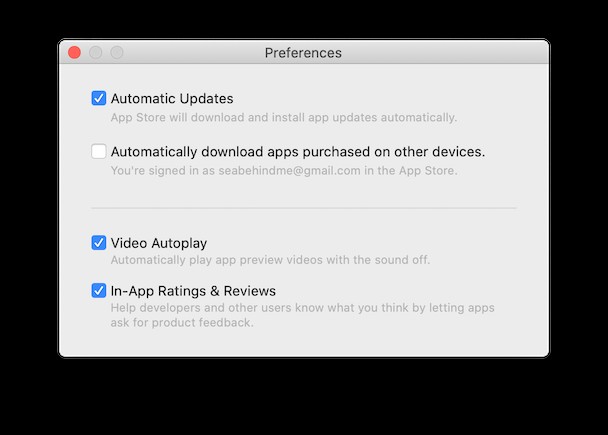
Bei Apps, die nicht aus dem App Store stammen, müssen Sie jede App einzeln starten, auf das Menü mit dem Namen der App klicken und „Nach Updates suchen“ auswählen. Es gibt jedoch einen einfacheren Weg. CleanMyMac X kann viele Apps, die nicht aus dem App Store stammen, mit nur wenigen Klicks aktualisieren.
So aktualisieren Sie Apps mit CleanMyMac X
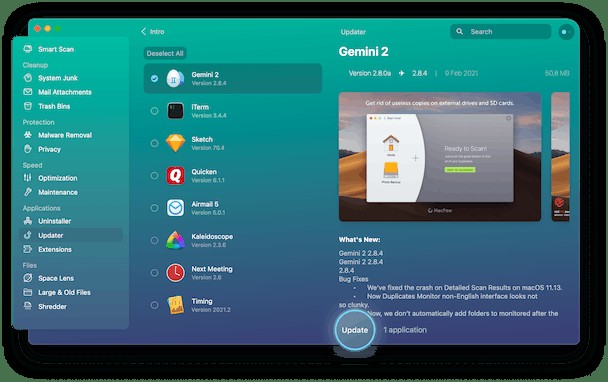
- Laden Sie CleanMyMac X herunter, falls Sie es noch nicht haben, und befolgen Sie die Anweisungen auf dem Bildschirm, um es zu installieren.
- Starten Sie CleanMyMac X aus Ihrem Anwendungsordner.
- Wählen Sie Updater in der Seitenleiste auf der linken Seite.
- Wählen Sie Alle Updates anzeigen aus.
- Aktivieren Sie das Kontrollkästchen neben jeder App.
- Drücken Sie auf Aktualisieren.
7. Anmeldeobjekte verwalten und Agenten starten
Anmeldeobjekte tragen dazu bei, jedes Betriebssystem langsam zu machen, da sie beim Start Ihres Macs geöffnet werden und aktiv bleiben, bis Sie sie schließen.
Startagenten können auch die CPU Ihres Macs überlasten. Dies sind Satelliten der Haupt-Apps, und obwohl sie manchmal helfen können, wenn Sie die eigentliche App nicht oft verwenden, können Sie definitiv ihren Startagenten deaktivieren. So geht's:
- Starten Sie CleanMyMac X.
- Wählen Sie Optimierung in der Seitenleiste.
- Klicken Sie auf Anmeldeobjekte, um eine Liste der Apps anzuzeigen, die automatisch gestartet werden, wenn Sie sich anmelden.
- Überprüfen Sie die Liste. Wenn Sie Apps sehen, die Sie nicht verwenden, aktivieren Sie das Kontrollkästchen neben einem Element und klicken Sie auf „Entfernen“, um es vollständig zu entfernen.
- Wählen Sie Start-Agents aus.
- Wiederholen Sie Schritt 4, um Start-Agents zu überprüfen und zu entfernen.
- Wählen Sie Hung-Anwendungen.
- Wenn es welche gibt, markieren Sie das Kästchen daneben und drücken Sie Beenden.
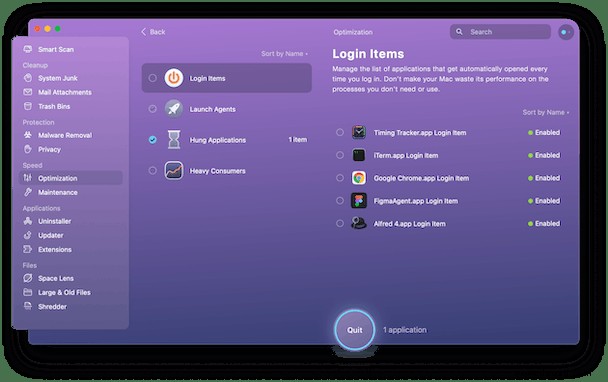
Einige Benutzer bemerkten, dass Anwendungen unter macOS Big Sur 11.01 langsam geladen wurden. Das Problem trat am ersten Tag der Veröffentlichung von Big Sur auf und wurde später von Apple-Entwicklern behoben. Wenn alle Ihre Apps nach dem Upgrade langsam wurden, überprüfen Sie auf der Apple Support-Systemstatusseite, ob die Apple-Dienste ordnungsgemäß funktionieren.
macOS Big Sur ist ein großartiges Update für das Mac-Betriebssystem. Es ist jedoch nicht perfekt und kann gelegentlich dazu führen, dass Ihr Mac langsam läuft. Wenn dies der Fall ist, befolgen Sie die obigen Schritte, um Big Sur zu beschleunigen und Ihren Mac wieder reibungslos zum Laufen zu bringen.